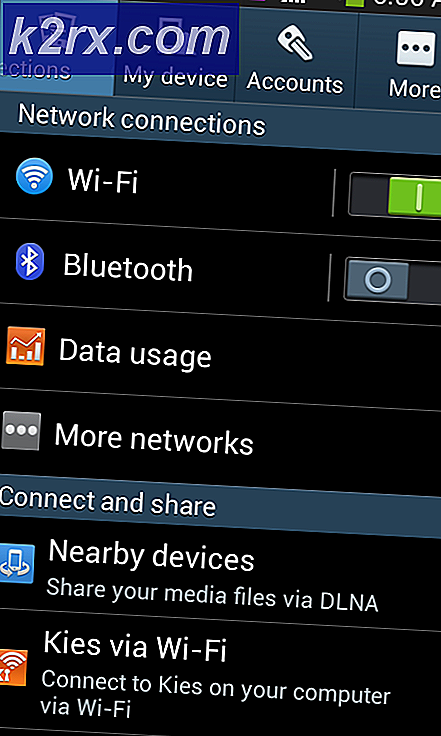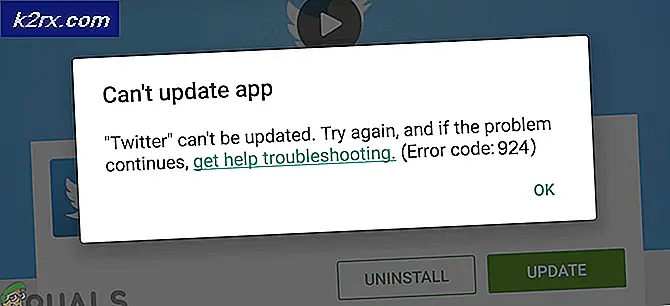Nokia 7.2'nin Kilidini Açma ve Köklendirme
Nokia, Ekim 2019 civarında Nokia 7.2'yi piyasaya sürdü ve 2020'nin ortasında hala şaşırtıcı derecede iyi bir giriş seviyesi Android telefon. Kilitlenebilir bir önyükleyici ile gönderildiği için bu telefonun kilidini açmak ve rootlamak oldukça kolay, ancak bazı uyarılar var.
Nokia, Aralık ayında, önyükleyici kilit açma özelliğini kaldıran bir güvenlik güncellemesi yayınladı; bu nedenle, bu kılavuzu takip etmek için Aralık güncellemesinden önce bellenim üzerinde olmanız gerekir. Modlama topluluğu hala en son aygıt yazılımı için bir kilit açma yöntemi edinmekle ilgilendiğinden, bu cihaz için gelecekteki gelişmeleri takip edeceğiz.
En son bellenim sürümünü kullanıyorsanız ve Nokia 7.2'nin kilidini açmak istiyorsanız, şu anda tek seçeneğiniz, cihazın bellenimini düşürebilen üçüncü taraf bir yanıp sönme servisi için ödeme yapmak veya bir Nokia Bakım Merkezi'ni ziyaret edip onlardan telefonunuzu eski sürüme geçirmelerini istemektir. Android 9'a.
Sürümü düşürülen bir cihazdan, telefonun kilidini açabilir ve köklendirebilir ve en son ürün yazılımı güncellemesini manuel olarak uygulayabilirsiniz, ancak eski sürüme geçmek kendi başınıza yapabileceğiniz bir şey değildir. Resmi Nokia servis merkezi araçları gerektirir.
Gereksinimler:
- ADB & Fastboot (Appual’ın “Windows'a ADB nasıl kurulur” kılavuzuna bakın)
- Nokia 7.2 için TWRP (Resmi)
- Magisk flashlanabilir .zip
- Köklendirme için telefonunuzda tam donanım yazılımı sürümü .zip (Kök bölümünde bağlantı)
- (İsteğe Bağlı) Nokia 7.2 - V2.250 (Android 10) üretici yazılımı Global | Hindistan
Önemli not: Cihazı köklendirdikten sonra, gelecekteki OTA güncellemeleri başarıyla yüklenmeyecektir.
Nokia 7.2 önyükleyicisinin kilidini açma
- Öncelikle Geliştirici Seçeneklerini etkinleştirmemiz gerekiyor. Geliştirici Modunun kilidini açmak için Ayarlar > Telefon Hakkında'ya gidin > BuildID'ye 7 kez dokunun.
- Geliştirici Seçeneklerine gidin ve OEM Kilit Açmayı etkinleştirin. Bu seçenek grileşirse, XDA'daki bazı kullanıcılar WiFi'ye bağlanmanın ve cihazı yeniden başlatmanın bir nedenden dolayı seçeneğin kilidini açtığını onaylar.
- Cihaz kapalıyken Sesi Kısma + Güç tuşlarını basılı tutarak telefonu Bootloader/Fastboot modunda yeniden başlatın.
- Telefonu USB aracılığıyla PC'nize bağlayın ve yeni bir ADB terminal penceresi açın.
- ADB'ye aşağıdaki komutları yazın:
fastboot flash unlock_critical
Gelecekte önyükleyiciyi flaş edebilmemiz için normal fastboot flaşla kilit açma yerine unlock_critical kullanıyoruz. Yalnızca fastboot flaş kilidini kullandıysak, kritik sistem kilitleneceğinden önyükleyici bellenim güncellemelerini flaş etmemize izin vermeyecektir.
Nokia 7.2'niz, fabrika ayarlarına sıfırlama ve verilerinizi silmeyi içeren kilit açma işleminden geçecektir. Bittiğinde Android kurulum sihirbazına getirilmelisiniz, ancak telefon otomatik olarak yeniden başlamazsa, kilit açma işlemi tamamlandıktan sonra ADB'ye "fastboot reboot" yazabilirsiniz. Sadece zaman ver.
(İsteğe bağlı) Bootloader'ın kilidini açtıktan sonra Android 10'a yükseltme
En son Nokia 7.2 resmi bellenimini kullanmak istiyorsanız, cihazı köklendirmeden önce bellenimi yükseltmeniz çok önemlidir. Bunun nedeni, /system dosyaları üzerinde değişiklik yapıldıktan sonra, sistemin, kurtarma sırasında manuel olarak flash'lanmış olsa bile, bellenim güncellemelerinin yüklenmesine artık izin vermeyecek olmasıdır. Nokia 7.2'nizi tuğlalamanın harika bir yolu.
- Bölgesel sürümünüz için resmi üretici yazılımını indirin ve .zip dosyasını depolama alanınıza aktarın.
- Telefon kapalıyken Sesi Aç + Güç tuşlarını basılı tutarak telefonu stok Kurtarma Moduna yeniden başlatın.
- “ADB'den Güncellemeyi Uygula” seçeneğini vurgulayın ve onaylamak için Güç düğmesine basın.
- Deponuza aktardığınız OTA yükseltme .zip dosyasını seçin ve yanıp sönmeyi onaylayın.
- Ürün yazılımı yükseltmesi başarıyla yanıp söndükten sonra, Sistemi Yeniden Başlat'a dokunabilir ve Android sistemine getirilebilirsiniz.
- Yeniden başlattıktan sonra Geliştirici Seçenekleri, OEM Kilit Açma ve USB Hata Ayıklamanın devre dışı bırakılıp bırakılmadığını kontrol edin. Gerekirse bunları yeniden etkinleştirin.
Nokia 7.2'yi köklendirme
Yukarıdaki isteğe bağlı yükseltme adımlarını izlemiş olsanız da olmasanız da, köklendirme adımları aynı kalır. Bu sadece ihtiyacınız olacak dosyalarda bir farktır.
Eğer sen yapmadı Telefonunuzu Android 10 üretici yazılımına yükseltin, çünkü tam olarak kullandığınız üretici yazılımının ürün yazılımı paketine ihtiyacınız olacaktır. Telefon Hakkında ayarlarınızı kontrol edin ve cihazınızda gösterilen tam donanım yazılımı sürümünü alın.
Burada, tüm Nokia 7.2 ürün yazılımı sürümü indirmelerinin bağlantılarının bir listesi bulunmaktadır. Sonrası için masaüstünüze kaydedin. En son Android 10 sürümüne yükselttiyseniz, bunu kullanabilirsiniz.
TWRP'yi kurarak başlayacağız.
- Nokia 7.2 için resmi TWRP'yi indirin ve ana ADB klasörünüze yerleştirin.
- Telefonunuzu USB üzerinden PC'nize bağlayın ve bir ADB terminali başlatın.
- ADB terminaline şunu yazın:
- adb önyükleyiciyi yeniden başlat
- fastboot flaş kurtarma twrp.img
- hızlı önyükleme yeniden başlatma
- TWRP menüsündeyken ADB konsoluna şunu yazın:
adb cihazları
- Cihaz başarıyla gösterilirse, bunu ADB'ye yazın:
dd if=/dev/block/bootdevice/by-name/boot of=/sdcard/boot.img
Bu, dahili depolama alanınızda yeni bir boot.img dosyası oluşturacaktır. Bir şeyler ters giderse bunu flaşlayabiliriz.
Magisk kökü
- TWRP'nin ana menüsünde Wipe>Advance Wipe>Dalvik, Data ve Internal Storage onay kutularını etkinleştir'e dokunun. Sistem Verilerini silmeyin.
- TWRP ana menüsüne dönün ve Yükle'ye dokunun > cihazınızın depolama alanında Magisk.zip'i seçin.
- Flashlamak için kaydırın ve şimdi telefonunuzu Android sistemine yeniden başlatabilirsiniz.
Bu kadar. Nokia 7.2'niz şimdi Magisk, TWRP kurtarma ile köklenmiş ve bu bölümü izlediyseniz en son Android 10 üretici yazılımı olmalıdır.